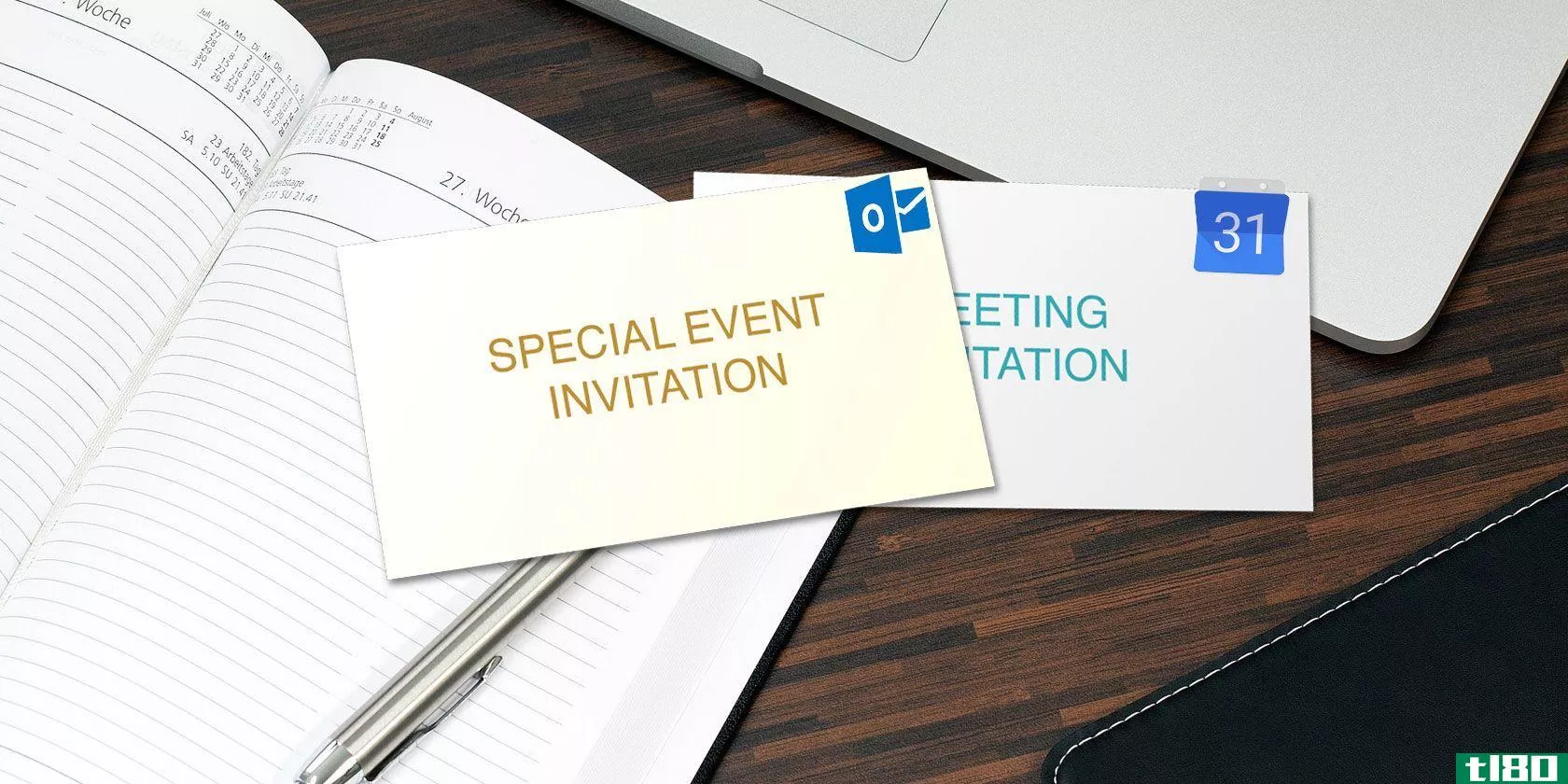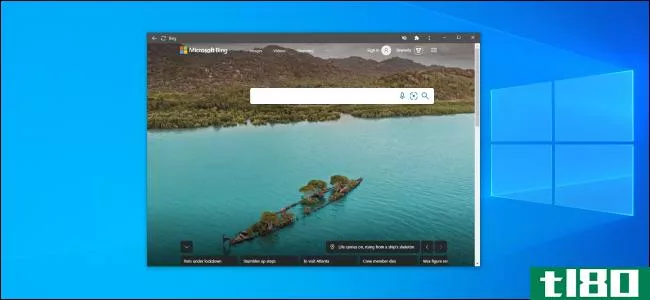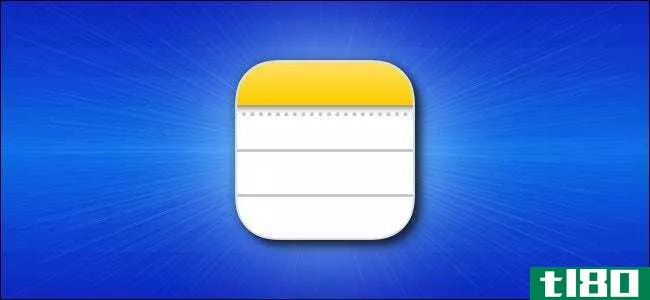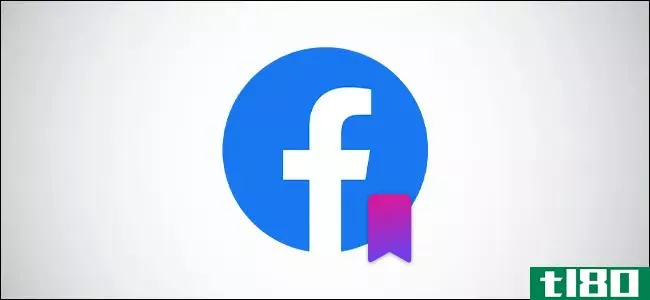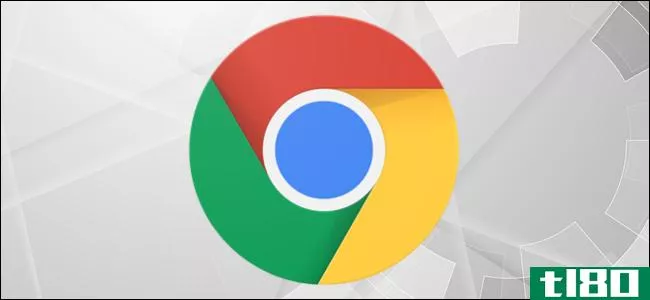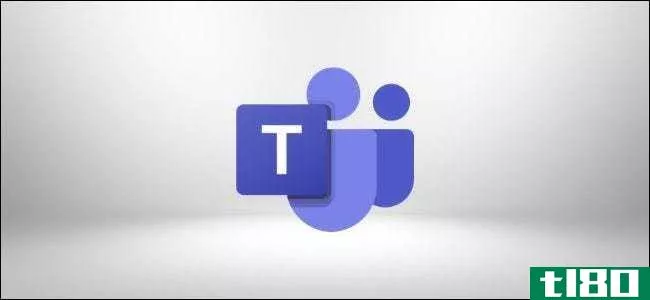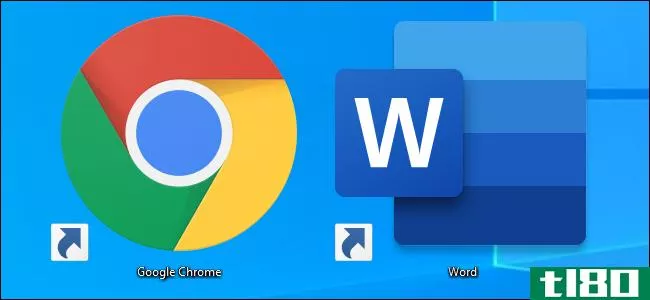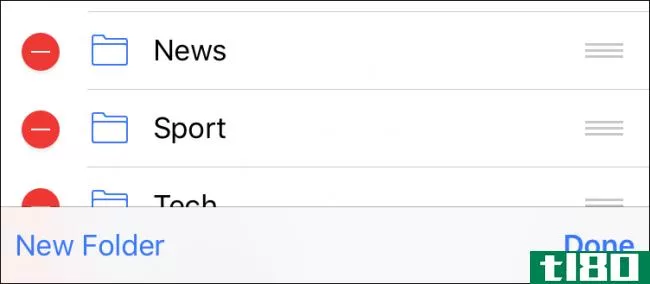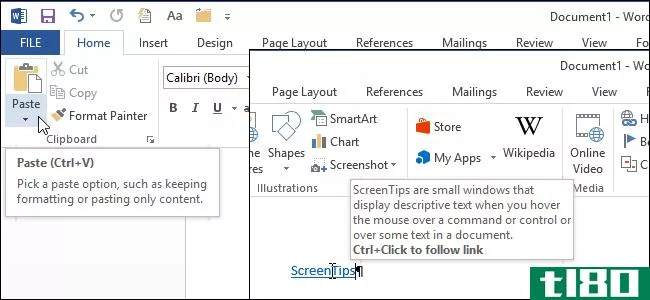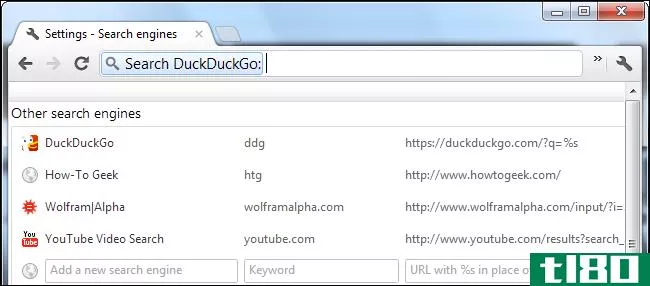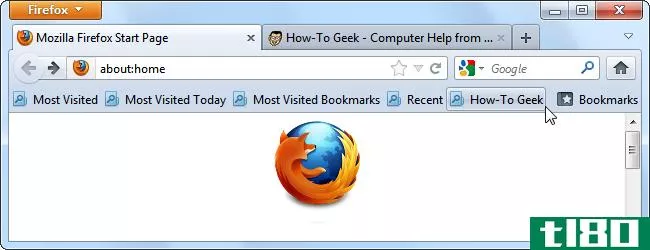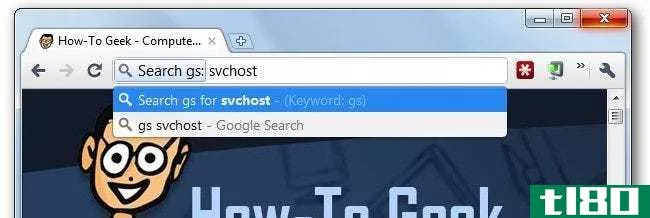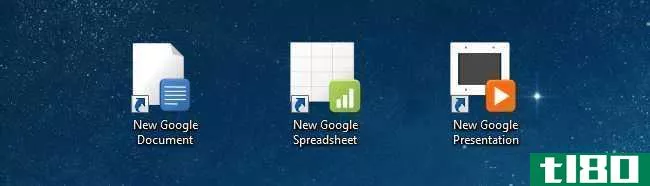如何在googlechrome中创建、查看和编辑书签
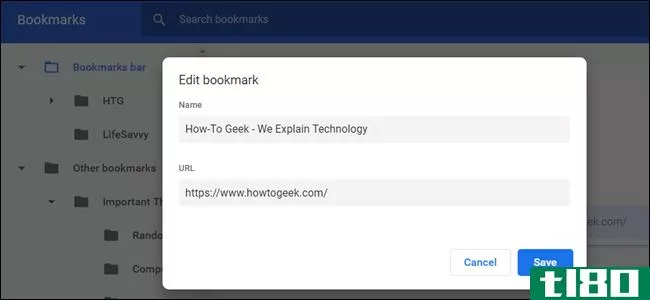
googlechrome中的书签保存了一个指向你以后想返回的网站的链接,就像你在书中放书签一样。以下是几种创建、查看和编辑书签的方法。
如何创建书签
启动Chrome,前往一个网站,然后单击Omnibox中的星形图标。在这里,您可以更改书签的名称并指定一个特定的文件夹,但我们暂时不讨论这个问题。单击“完成”
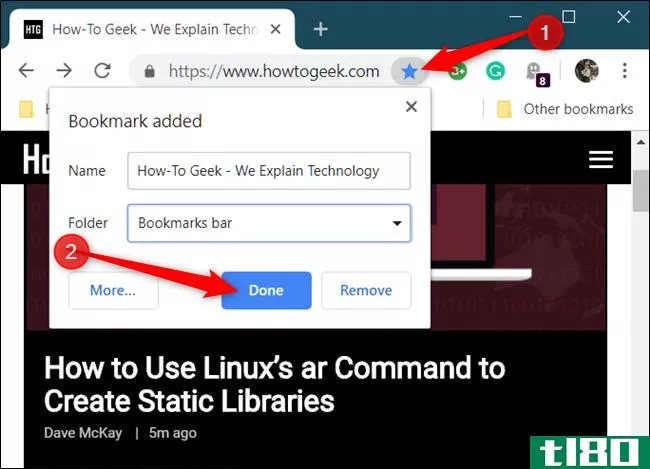
对所有喜爱的站点重复此步骤。
当你将一个页面保存为书签时,Google Chrome不仅会为你记住该页面,而且当你开始在Omnibox中输入内容时,它也会使用它。例如,在地址栏中键入已保存页面标题的前几个字母,如How to Geek's website的“How”。请注意Chrome如何显示与您在Omnibox中键入的内容相匹配的页面。
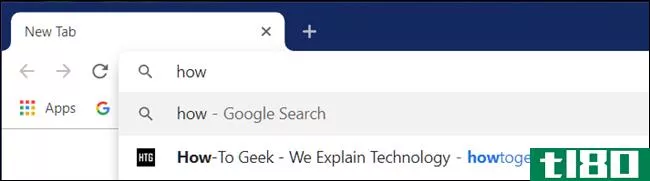
另外,如果你在Chrome上注册了你在其他设备上使用的同一个Google帐户,你可以看到你所有的书签都是从这些设备同步的。
相关:如何选择在Chrome中同步哪些信息
就这样!您访问的书签页面在Omnibox中会显示一个蓝星图标,通知您该页面已保存到浏览器中。
如何查看书签
有几种方法可以查看您在Google Chrome中保存的所有书签,这取决于您是使用书签栏还是希望浏览器尽可能简约。
使用书签栏
要通过单击访问访问次数最多的书签,可以使用书签栏—Omnibox下的一个细条,您可以将访问次数最多的链接放在此处。
相关:如何显示(或隐藏)谷歌浏览器书签栏
启动Chrome,单击菜单图标,指向“书签”,然后单击“显示书签栏”。或者,您可以按Ctrl+Shift+B(在Windows/Chrome OS中)或Command+Shift+B(在macOS中)。
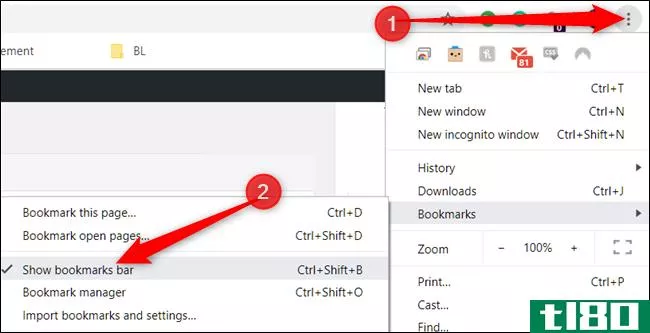
启用后,书签栏将显示在地址栏的正下方,其中包含所有已保存的链接。
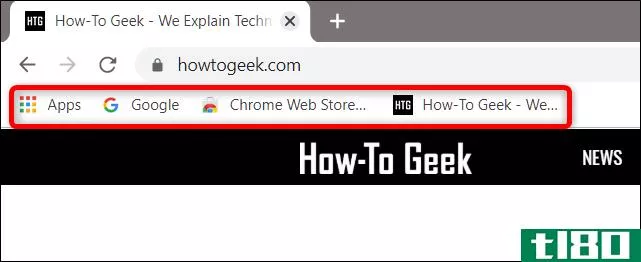
如果您在工具栏上看不到所有书签,它们可能会存储在“Other Bookmarks”文件夹中或隐藏在“>>”图标后面。
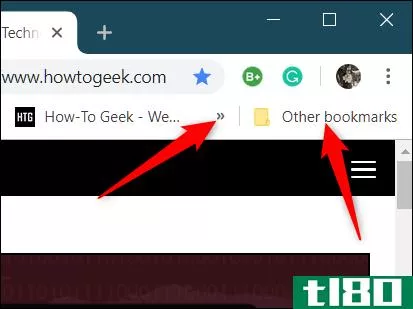
否则,您也可以直接从Chrome菜单访问书签。
单击菜单图标,然后将光标指向“书签”。在几个选项下面,您将看到所有书签的列表。
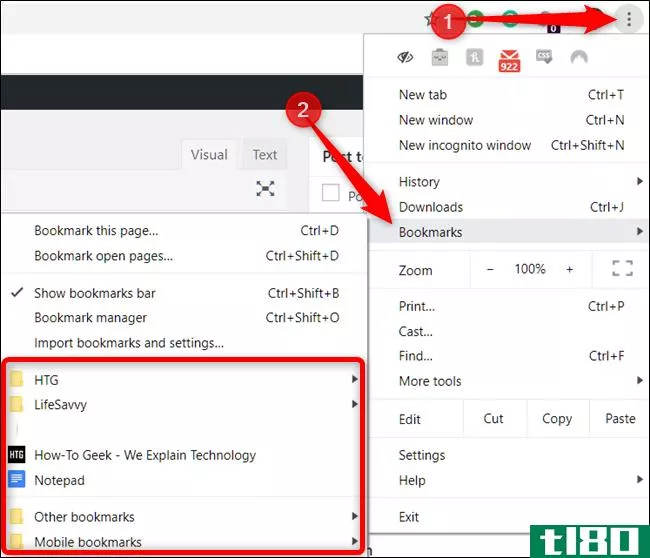
使用书签管理器
书签管理器在类似于文件资源管理器的视图中显示文件夹和书签,左侧显示树状视图,窗口中心显示文件夹的内容。
启动Chrome,单击菜单图标,指向“书签”,然后单击“书签管理器”。或者,按Ctrl+Shift+O(在Windows/Chrome OS中)或Command+Shift+O(在macOS中)。
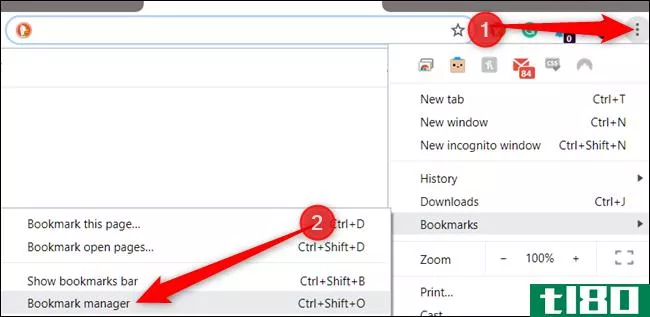
书签管理器将在一个新选项卡中打开,其中包含您保存的所有内容。
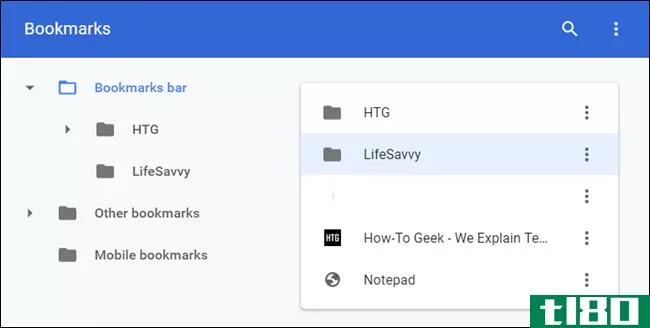
如何编辑书签
如果您需要更改书签的名称、URL或文件夹位置,您可以在上面介绍的任何位置进行更改。
相关:如何整理你的网页浏览器书签
在书签栏或书签菜单中编辑
在书签栏或Chrome菜单中查找要编辑的书签(使用上面突出显示的方法)。右键单击书签,然后单击“编辑”
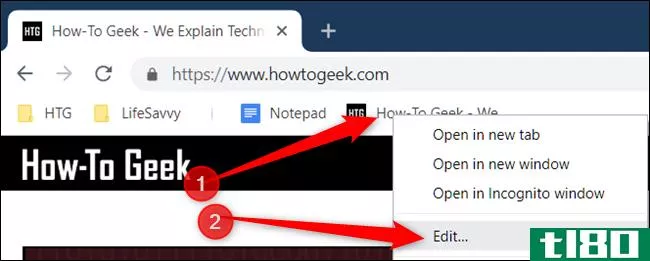
在打开的窗口中,您可以通过突出显示目标文件夹来更改名称、URL(尽管通常不应更改此内容)以及存储该URL的文件夹。编辑完书签后,单击“保存”
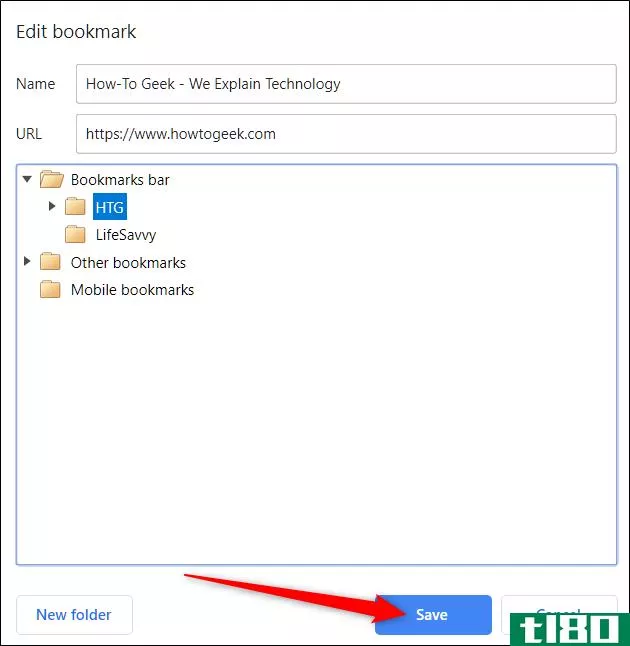
在书签管理器中编辑
如果您需要做的不仅仅是编辑书签的名称,书签管理器是最简单的方法。在这里,你可以重新排列或调整你的书签。
在Windows/Chrome OS上按Ctrl+Shift+O或在Mac上按Command+Shift+O打开书签管理器。在“新建”选项卡中,单击要编辑的书签旁边的菜单图标,然后单击“编辑”
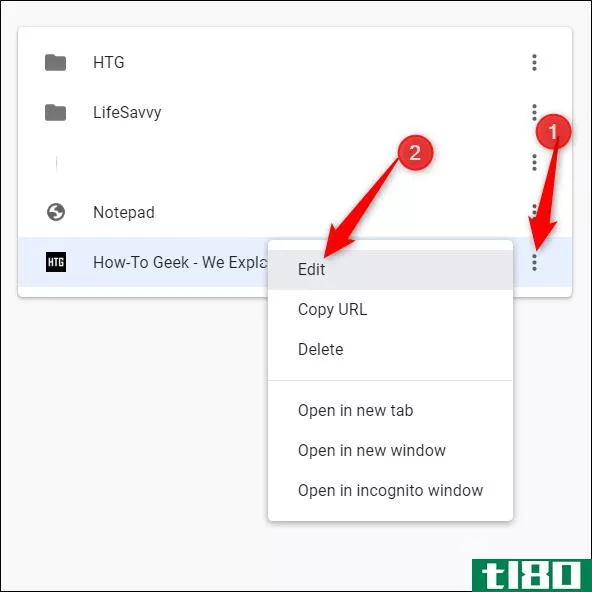
与前面的方法一样,您可以重命名书签或更改URL,然后在完成更新后单击“保存”。
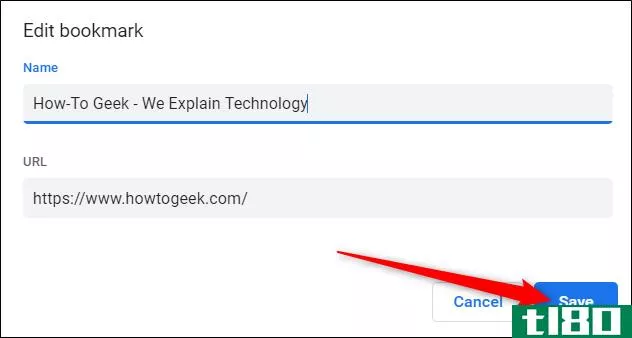
如果要重新组织书签,请将它们拖放到左侧窗格中的任何文件夹中。
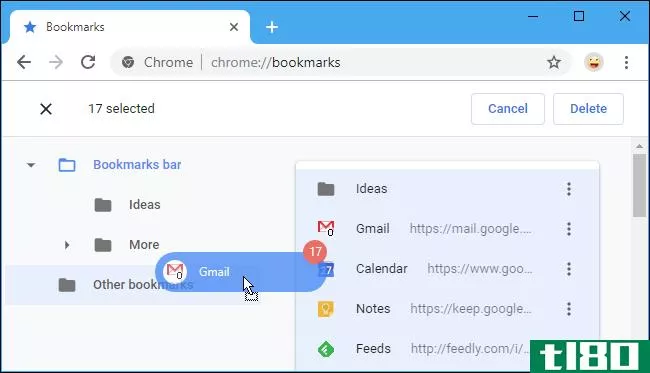
就这些!既然你已经知道如何创建、查看和编辑你的书签,那么请查看我们的指南,充分利用书签栏,成为一个真正的googlechrome超级用户。
相关:如何充分利用Chrome书签栏
- 发表于 2021-04-03 09:03
- 阅读 ( 173 )
- 分类:互联网
你可能感兴趣的文章
如何在google和outlook日历中创建会议模板
如果您将模板用于办公文档(如议程、会议纪要和财务项目),那么您可能会喜欢将其用于会议和活动邀请。问题是,它们可能很难找到,而且取决于你使用的日历,可能更难找到。 ...
- 发布于 2021-03-13 11:30
- 阅读 ( 281 )
如何将网站制作成windows10应用程序
...让您可以像使用正常应用程序一样使用站点。您可以使用GoogleChrome或Microsoft Edge创建这些应用程序,我们将向您展示如何创建这些应用程序。 网站应用程序的工作原理 您的网站在应用程序中的外观和工作方式与在web浏览器中完...
- 发布于 2021-03-31 11:05
- 阅读 ( 205 )
如何在Windows10上查看和编辑apple笔记
...歌Chrome为苹果Notes**一个应用程序。在这里,我们将展示如何在这两种浏览器中执行任务。 在PC上打开Edge或Chrome并访问iCloud网站。登录到您的帐户并单击“便笺”图标以查看您的便笺。 如果您使用的是Google Chrome,请单击右上角...
- 发布于 2021-03-31 13:32
- 阅读 ( 235 )
如何保存facebook上的帖子以便以后阅读
...候记得读一些东西。书签总是很方便的。 相关:如何在googlechrome中创建、查看和编辑书签
- 发布于 2021-03-31 18:29
- 阅读 ( 191 )
如何保存googlechrome标签以备日后使用
...hrome窗口中所有打开的选项卡创建书签呢? 相关:如何在googlechrome中创建、查看和编辑书签 你可以!只需在选项卡旁边顶部的空白区域中单击鼠标右键,然后选择“为所有选项卡添加书签” 你也可以在Windows上按Ctrl+Shift+D或者...
- 发布于 2021-04-01 19:47
- 阅读 ( 186 )
如何在microsoft团队中创建快速投票
...择。完成后,单击“下一步” 如果您想知道表情符号是如何添加到响应中的,可以按Windows+。打开emojis窗口。这几乎适用于所有可以输入文本的Windows和所有office365应用程序。 窗体窗口将向您显示投票结果的预览。单击“编辑”...
- 发布于 2021-04-02 01:20
- 阅读 ( 154 )
如何在microsoft edge中使用多个用户配置文件
...MicrosoftEdge中使用新的用户配置文件与在其他浏览器(如GoogleChrome)中使用用户配置文件一样简单。首先,您需要安装新的Microsoft Edge。 在microsoft edge中创建多个用户配置文件 安装新的Edge浏览器时,您的用户配置文件将默认为...
- 发布于 2021-04-02 17:02
- 阅读 ( 219 )
如何在windows10上创建桌面快捷方式
...不是简单地创建一个链接。 如何创建网站的快捷方式 在googlechrome或mozillafirefox中,您可以快速创建网站的桌面快捷方式。打开网页后,将图标拖放到地址栏左侧,通常是一个挂锁或一个“i”在桌面上的圆圈。 由于某些原因,...
- 发布于 2021-04-03 06:30
- 阅读 ( 156 )
如何在safari for iphone上添加和管理书签
...是书签在iPhone上并不像在Mac上那么简单和明显。下面介绍如何在iOS上创建和管理它们。 在你的iPhone上添加书签很容易,但并不是很明显。你可能要做的第一件事就是在你现有的书签中摸索,直到你意识到它不起作用。如果你想...
- 发布于 2021-04-10 00:55
- 阅读 ( 164 )